Niezgoda to idealna aplikacja do rozmów podczas grania w gry, oglądania filmów lub robienia czegokolwiek innego w grupie. Głównym powodem jest to, że Discord zawiera długą listę opcji dostępności, w tym zamianę tekstu na mowę. W tym przewodniku pokażemy, jak korzystać z zamiany tekstu na mowę w serwisie Discord i niektóre ustawienia, które możesz dostosować.
Zawartość
- Jak włączyć zamianę tekstu na mowę na Discordzie
- Jak korzystać z zamiany tekstu na mowę na Discordzie
- Jak skonfigurować powiadomienia zamiany tekstu na mowę na Discordzie
Polecane filmy
Łatwy
5 minut
Aplikacja komputerowa Discord
Jeśli dopiero zaczynasz korzystać z Discorda, koniecznie przeczytaj nasz przewodnik na ten temat jak zrobić bota na Discordzie. Boty są niezbędne do prowadzenia własnego serwera, więc warto mieć tę wiedzę w tylnej kieszeni. Mamy też poradnik jak przypiąć wiadomość na Discordzie, co jest prostą i niezbędną umiejętnością.
Jak włączyć zamianę tekstu na mowę na Discordzie
Discord ma domyślnie włączoną funkcję zamiany tekstu na mowę, więc rozpoczęcie pracy jest łatwe. Chociaż ta funkcja jest domyślnie włączona, należy ją skonfigurować, gdy usłyszysz powiadomienia zamiany tekstu na mowę. W ostatniej sekcji pokażemy Ci, jak to zrobić. Na razie omówimy, jak sprawdzić, czy funkcja zamiany tekstu na mowę jest włączona.
Krok 1: Otwórz Discord i kliknij Ustawienia przycisk. Wygląda jak koło zębate i znajdziesz je obok swojego awatara w lewym dolnym rogu.
Krok 2: Pod Ustawienia aplikacji w lewym menu wybierz Dostępność.
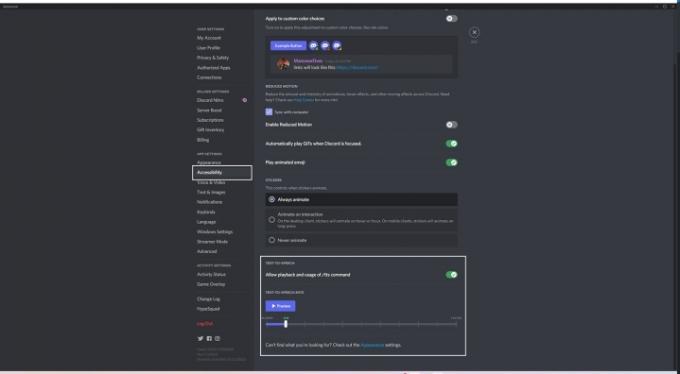
Powiązany
- Ten bot Discord obsługiwany przez GPT może nauczyć Cię nowego języka — oto jak go używać
- Jak używać ChatGPT do podsumowania książki lub artykułu
- Jak utrzymać aktywny status Microsoft Teams
Krok 3: Przewiń w dół i włącz przełącznik obok Zezwalaj na odtwarzanie i używanie polecenia /tts.
Tutaj możesz także ustawić szybkość zamiany tekstu na mowę. Zalecamy pozostawienie ustawienia w jego domyślnej pozycji, ale możesz przyspieszyć lub spowolnić tempo mówienia, jak chcesz. Przed zamknięciem pamiętaj o wybraniu Zapowiedź aby mieć pewność, że zamiana tekstu na mowę działa tak, jak lubisz.
Jak korzystać z zamiany tekstu na mowę na Discordzie
Po skonfigurowaniu funkcji zamiany tekstu na mowę możesz zacząć jej używać do wysyłania wiadomości lub odczytywania wiadomości. Zanim zagłębisz się w szczegóły, pamiętaj, że istnieje niewielka różnica między aplikacją Discord a wersją przeglądarkową. Aplikacja zawiera własny, unikalny głos do zamiany tekstu na mowę. Jeśli używasz wersji przeglądarkowej, zamiast tego głos będzie standardowym głosem dostępnym w Twojej przeglądarce.
Krok 1: Aby wysłać wiadomość tekstową na mowę, wpisz /tts przed Twoją wiadomością. Polecenie zniknie po wysłaniu wiadomości, ale odbiorca usłyszy je na głos.
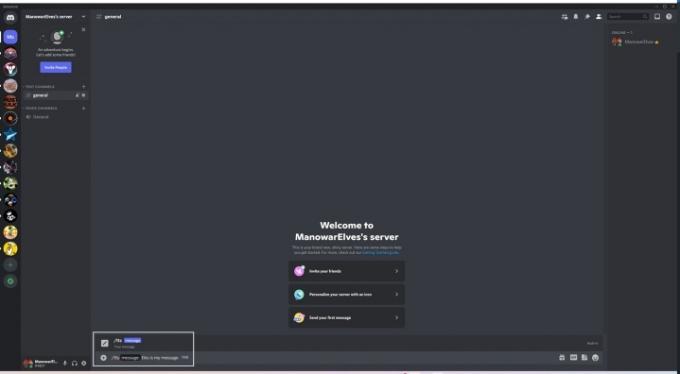
Krok 2: Aby przeczytać Ci wiadomość, najedź kursorem na wiadomość i wybierz trzy kropki po prawej stronie. Następnie kliknij Wypowiedz wiadomość.
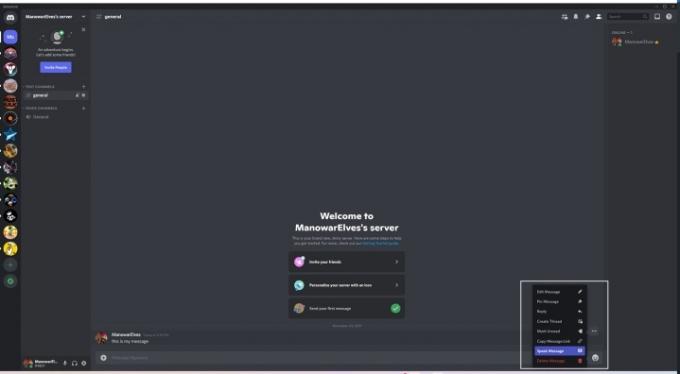
Jak skonfigurować powiadomienia zamiany tekstu na mowę na Discordzie
Korzystając z powyższej metody, możesz kierować zamianę tekstu na mowę do określonych wiadomości, które wysyłasz lub odbierasz. Możesz także włączyć funkcję zamiany tekstu na mowę dla powiadomień, co nie wymaga /tts polecenie lub wykonaj dodatkowe czynności, aby odsłuchać komunikaty. Gdy ktoś opublikuje wiadomość na kanale, usłyszysz jej przeczytanie.
Discord oferuje trzy opcje powiadomień zamiany tekstu na mowę. Oto czym są:
- Dla wszystkich kanałów: włącza zamianę tekstu na mowę dla wszystkich wiadomości na wszystkich kanałach, których jesteś częścią. Zalecamy pozostawienie tej opcji, aby uniknąć spamu. Jeśli masz problemy z odczytaniem wiadomości, rozważ opuszczenie kanałów, z których nie korzystasz, aby uniknąć zalewu powiadomień.
- Dla aktualnie wybranego kanału: włącza zamianę tekstu na mowę dla aktualnie przeglądanego kanału tekstowego. To ustawienie działa dla określonego kanału, a nie dla całego serwera i nie wymaga /tts Komenda.
- Nigdy: wyłącza całą zamianę tekstu na mowę w kanałach i serwerach. Spowoduje to wyłączenie zamiany tekstu na mowę, nawet jeśli ktoś korzysta z /tts Komenda.
Chociaż trudno jest uniknąć spamu, jeśli wszystkie powiadomienia zamiany tekstu na mowę są włączone, nękanie jest nadal sprzeczne z wytycznymi społeczności Discord. Koniecznie przeczytaj nasz poradnik dot jak zgłosić kogoś na Discordzie jeśli masz problemy ze spamowanymi powiadomieniami zamiany tekstu na mowę.
Te ustawienia powiadomień znajdują się w innym obszarze niż opcje zamiany tekstu na mowę. Oto jak je znaleźć.
Krok 1: Kliknij Ustawienia ikona na Discordzie. Jest to ikona koła zębatego w lewym dolnym rogu okna, obok Twojego awatara.
Krok 2: Pod Ustawienia aplikacji w lewym menu wybierz Powiadomienia.
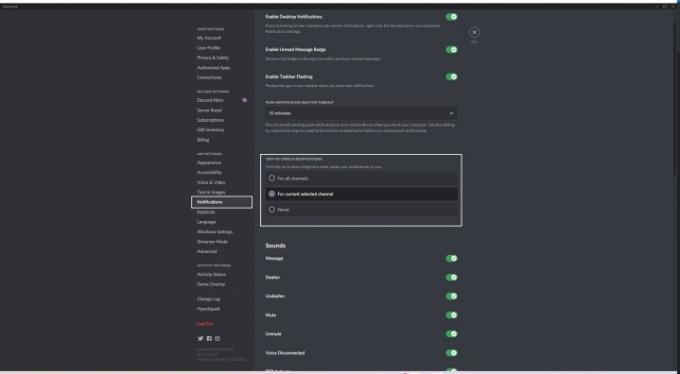
Krok 3: Pod Powiadomienia zamiany tekstu na mowę, wybierz rodzaj powiadomień, które chcesz.
Zamiana tekstu na mowę to świetna funkcja w Discord, ale prawdopodobnie będziesz musiał poeksperymentować z powiadomieniami, aby działało tak, jak chcesz. Na szczęście od wszystkich opcji zamiany tekstu na mowę dzieli Cię tylko kilka kliknięć.
Zalecenia redaktorów
- Jak testujemy laptopy
- Jak korzystać z laptopa z dodatkowym monitorem
- Jak wykonać kopię zapasową iPhone'a za pomocą komputera Mac, iCloud lub PC
- Jak używać DALL-E 2 do generowania obrazów AI
- Jak zbudować komputer od podstaw: przewodnik dla początkujących dotyczący budowy własnego komputera stacjonarnego
Ulepsz swój styl życiaDigital Trends pomaga czytelnikom śledzić szybko rozwijający się świat technologii dzięki najnowszym wiadomościom, zabawnym recenzjom produktów, wnikliwym artykułom redakcyjnym i jedynym w swoim rodzaju zajawkom.




